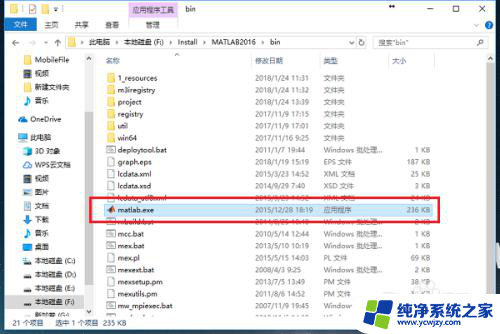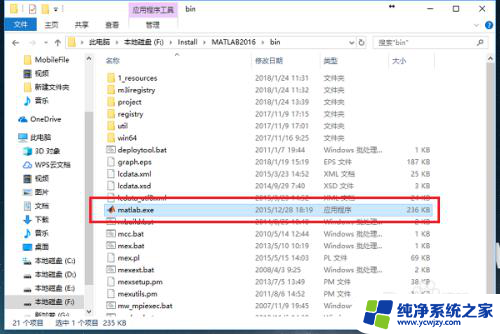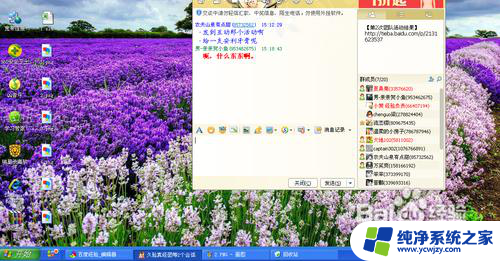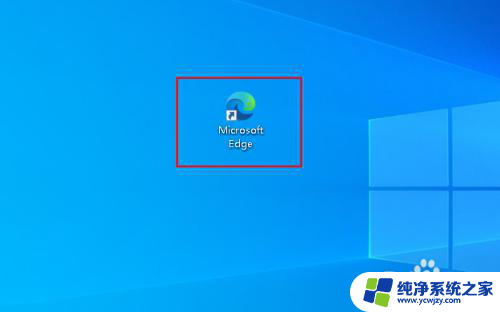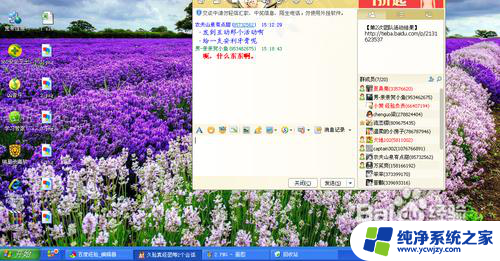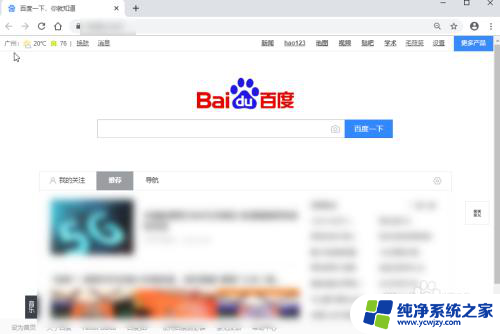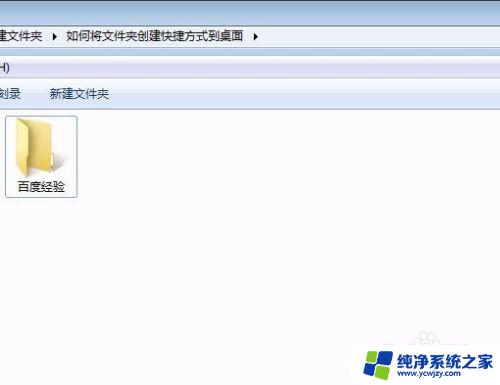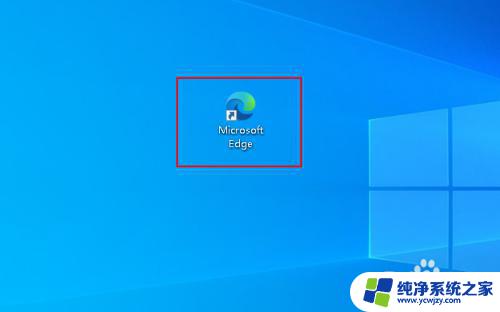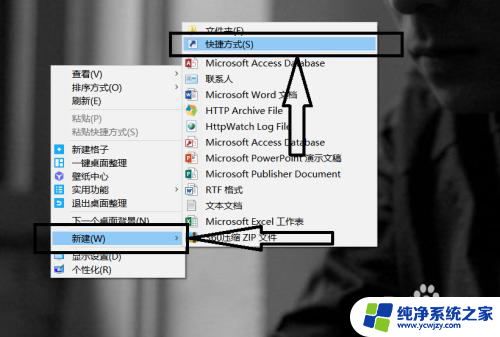网址怎么创建快捷方式到手机桌面 如何在手机上为网页创建桌面快捷方式
网址怎么创建快捷方式到手机桌面,在如今的数字时代,手机已经成为我们生活中不可或缺的一部分,随着互联网的快速发展,越来越多的人开始使用手机上网浏览网页。我们常常会遇到这样的问题:频繁地输入网址或在浏览器中搜索某个网页,实在是有些麻烦。有没有什么方法可以让我们更方便地打开常用的网页呢?没错答案就是创建一个网页的快捷方式并放置在手机的桌面上。接下来我们将探讨如何在手机上为网页创建桌面快捷方式,从而提升我们的上网体验。
具体步骤:
1.当我们在浏览网页时,我们如果想将该网页设置成桌面快捷方式。方便下次使用,我们可以在手机网页浏览界面的右下角看到“等于号”的图标;
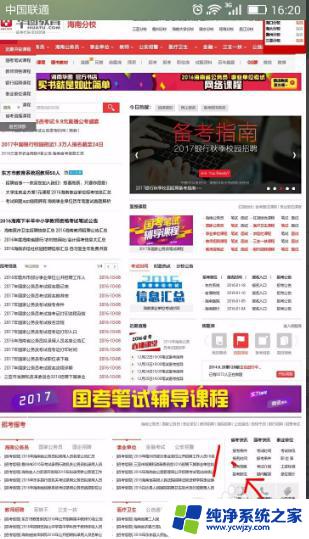
2.此时,我们只需要点击“=”图像图标即可;
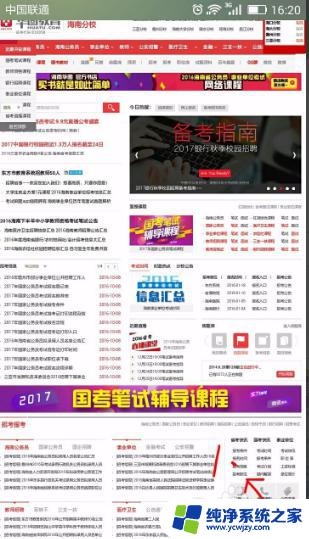
3.这时,在手机页面下方出现了几个功能选项图标,在这些图标中,我们点击选择中间形似“三”字的图标;
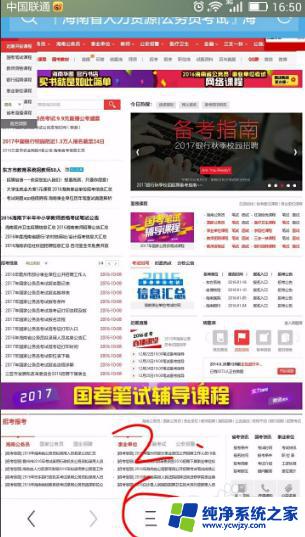
4.此时,在该页面下方出现了诸多的功能选项,有收藏/历史、下载/文件、小说书架、我的视频、收藏网址等等选项;
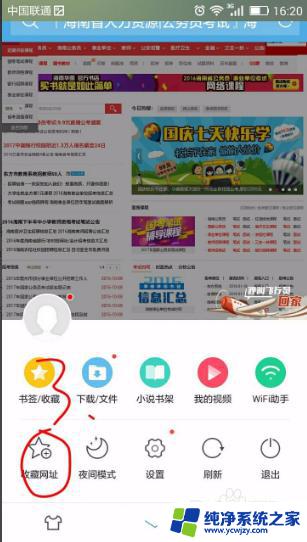
5.在出现的诸多功能选项中,我们点击选择“收藏网址”选项即可;
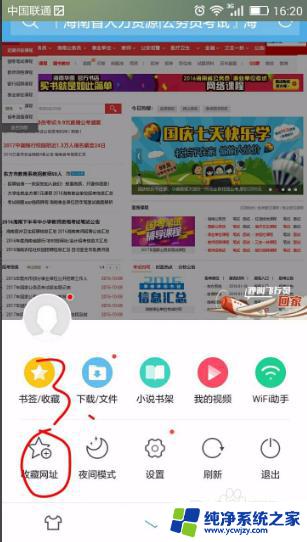
6.此时在手机页面上,我们可以发现页面底端出现“收藏至”的提示选项框。有书签、主页图标、手机桌面三个选项,我们点击“手机桌面”即可;
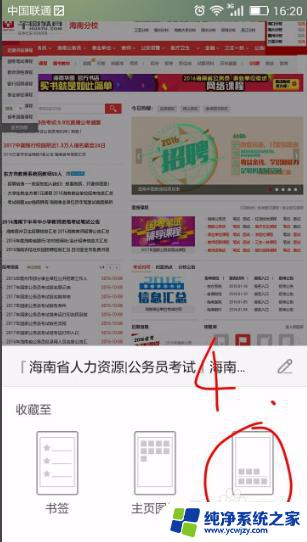
7.最后,当我们返回到手机桌面时。我们可以发现刚才的网页已经以桌面快捷方式呈现在手机桌面上了,下次我们再次打开该网页时,我们只需要点击该快捷方式即可。
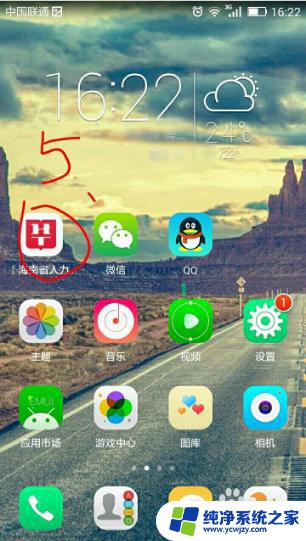
以上就是如何在手机桌面上创建网站快捷方式的全部内容,有需要的用户可以按照上述步骤进行操作,希望这些步骤能对大家有所帮助。